Обычной практикой в большинстве дистрибутивах Linux является работа из-под обычного пользователя, который не имеет привилегий суперпользователя. Когда в этих привилегиях возникает необходимость, то, в зависимости от дистрибутива, используется команда sudoили вход под суперпользователем su –. В Kali Linux эта традиция нарушается, по умолчанию вся работа происходит под рутом. Этому есть объяснение — многие инструменты в дистрибутиве требуют прав рута, да и пользователями Kali Linux обычно являются не новички, и они понимают как безопасно работать и не разрушить систему.
Тем не менее, достаточно многих людей раздражает постоянная работа под суперпользователем. Эта инструкция расскажет, как добавить и как удалять пользователей (стандартных, которые не являются рутом) в Kali Linux. Кроме Kali Linux эта инструкция в полной мере применима к Debian и производным от Debian (Ubuntu, Linux Mint).
- Добавить пользователя и все необходимые пользовательские директории (т. е. как избежать ошибки “Could not update .ICEauthority var/lib/gdm3/.ICEauthority” и вообще всех ошибок содержащих ICEauthority или проблемы с разрешениями).
- Добавить пользователя в группу sudo, чтобы позволять ему использовать команды рута. Вы также можете добавить пользователя в группу ‘lpadmin’, что позволит ему использовать принтеры Canon, HP и другие.
- Изменить шелл по умолчанию с chsh на bash. Или на любой шелл, например, Bourne Shell (sh), Bourne-Again Shell (bash), C Shell (csh) или Korn shell (ksh) и т.д..
- Войти под пользователем и показать, что не возникает никаких ошибок.
- Научиться использовать sudo, понимать группы и использовать их преимущества.
- Безопасно удалить пользователя.
- Установка и запуск Google Chrome
- Установка и запуск менеджера пользователей и групп Gnome (установить gnome-system-tools)
- Использовать Kali в качестве главной операционной системы без постоянного беспокойства сломать её.
- Откройте терминал и напечатайте туда следующее для создания нового пользователя (замените mial на желаемое имя пользователя):
useradd -m mial
- Теперь установим пароль для этого пользователя
passwd mial
- Добавьте пользователя в группу sudo (чтобы пользователь мог устанавливать программное обеспечение, мог использовать принтер, использовать привилегированный режим и т.д.)
usermod -a -G sudo mial
- Измените дефолтный шелл ранее созданного пользователя на bash
chsh -s /bin/bash mial
(Примечание: chsh означает изменить входной shell, -s задаёт имя шелла, который вы хотите для пользователя, в данном случае это /bin/bash)
012 Удаляем файлы и папки в Kali Linux | Кали Линукс
Славно, всё работает как и ожидалось.
Давайте выйдем и залогинемся снова под нашим новым стандартным пользователем (mial)
- После хода, давайте убедимся, кем на самом деле мы являемся. В терминале напечатайте следующее
whoami
- И давайте проверим в какие группы мы ходим, напечатайте следующее в терминале:
groups
Для меня до сих пор всё выглядит хорошо.
013 Добавление и удаление программ (обновление ПО) в Kali Linux | Кали Линукс
- Становимся рутом!
sudo su –
И введите в терминале пароль рута.
- Давайте убедимся в этом с помощью команды whoami
whoami
Всё нормально. А теперь как удалить пользователя?
Удаление пользователя в Kali Linux:
Снова зайдите под пользователем. Откройте терминал и напечатайте:
userdel -r mial
(Примечание: -r означает удалить все файлы и домашнюю директорию для mial)
Вы можете заменить mial на любое другое желаемое имя.
У меня ошибка “userdel: user mial is currently used by process 25274”.
Т.е. процесс с ID 25274 используется mial. (я знаю, что это процесс Gnome–keyring, который я использовал для команды sudo su – ранее. Ошибка Gnome–Keyring довольно распространена в Debian, когда вы устанавливаете множество оконных или десктопных менеджеров. Есть отдельная инструкция, как преодалеть ошибку Gnome-Keyring. Далее показано как избавиться от ошибки gnome–keyring для пользователя рута). В нашем случае не о чем беспокоиться, т. к. мы хотим удалить этого пользователя.
- Напечатайте следующее в терминале, чтобы убить процесс используемый пользователем mial.
kill -9 25274
Это убъёт процесс немедленно.
- Давайте опять попробуем удалить пользователя.
userdel –r mial
Меню Kali Linux: восстановление, добавление и изменение программ
Особенностью Kali Linux как дистрибутива для тестирования на проникновение является коллекция специализированных инструментов. Все эти инструменты собраны в меню.
Меню Kali Linux хорошо структурировано, программы разбиты на группы, некоторые из которых имеют свои подгруппы, популярные программы собраны в список избранных и т.д. – всё очень красиво. Очень красиво и, на самом деле, совершенно бесполезно, поскольку большинство инструментов – это утилиты командной строки, которые нужно запускать с набором опций. Кликая на название инструмента в меню, вы просто открываете справку для этого инструмента. Даже программы с графическим инструментом намного (!) быстрее запускать из консоли: достаточно начать набирать имя программы и использовать клавишу TAB для автозавершения. Таким образом программу можно запустить буквально за 2-3 секунды, в отличии от меню, в котором нужно вспомнить раздел, возможно, перейти в подраздел и там уже найти нужную программу.
Тем не менее, меню есть и, наверное, им кто-то пользуется. Эта заметка для них. В этой статье мы научимся создавать новые пункты меню, добавлять и удалять программы из меню.
Но прежде чем начать, мы научимся восстанавливать меню Kali Linux – на тот случай, если что-то пойдёт не так.
Как восстановить меню Kali Linux
Если вы поломали меню своей операционной системы, либо просто хотите всё вернуть к исходному состоянию, то воспользуемся инструкцией, которую написал ещё сам Blackmore:
Полностью удаляем вместе с настройками пакет kali-menu:
sudo apt remove —purge kali-menu sudo apt clean
Удаляем папки, где могли остаться пользовательские ярлыки и конфигурационные файлы:
sudo rm -rf .local/share/applications
sudo rm -rf .config/menus
sudo rm -rf /usr/share/kali-menu/applications
sudo rm -rf /etc/xdg/menus/applications-merged
sudo reboot
Вновь устанавливаем kali-menu:
sudo apt install kali-menu -y
К следующему шагу переходим только есть прооблема ещё не решилась.
Повторно устанавливаем kali-linux-full:
sudo apt install kali-linux-full -y
Программы для редактирования меню Kali Linux
Имеется две программы, которыми можно отредактировать меню: menulibre и alacarte. Можете установить их обе или только одну из них:
sudo apt install menulibre alacarte
В этой инструкции я будут изменять меню при помощи alacarte. Если вы захотите выбрать menulibre, то чтобы она заработала от пользователя root откройте файл /usr/lib/python3/dist-packages/menulibre/MenulibreApplication.py:
gedit /usr/lib/python3/dist-packages/menulibre/MenulibreApplication.py
Найдите там строку:
root = os.getuid() == 0
root = False

Как в меню Kali Linux добавить или удалить ярлык или раздел
У программы графический интерфейс, поэтому, надеюсь, разберётесь без меня.
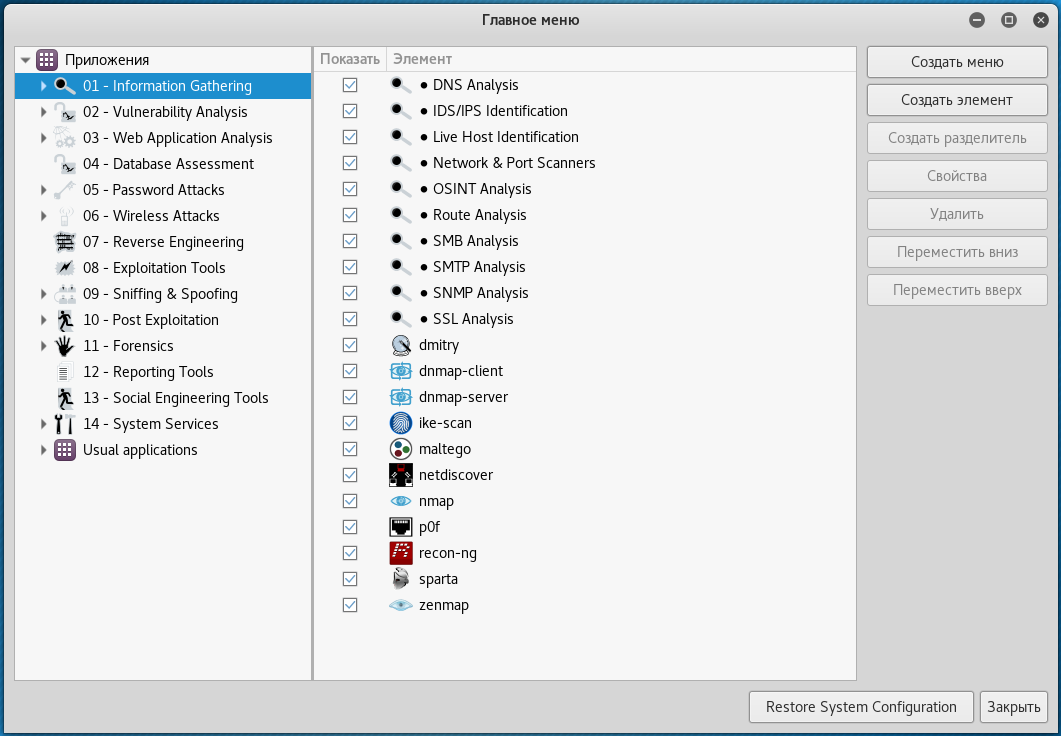
Помните, что если вы создали раздел или подраздел, он не появится в меню, пока в нём нет хотя бы одной программы.
После добавления программы или раздела с программой в меню, они сразу начинают отображаться в меню – не требуется дополнительных команд или действий.
Программы для анонимности в Kali Linux
Чтобы сделать меню более функциональным, я добавлю новый раздел «Анонимность». В этот раздел мы добавим такие программы как:
- Tor Browser — является полностью настроенным и портативным браузером, для просмотра веб-сайтов через сеть Tor.
- TorIptables2 — это анонимайзер, который настраивает iptables и tor для перенаправления всех служб и трафика, включая DNS, через сеть Tor
- autovpn — это инструмент для автоматического подключения к случайному VPN в стране по вашему выбору.
Все эти программы не только отсутствуют в меню, но и ещё отсутствуют в системе, поэтому для их установки выполняем:
temp=»$(curl -s https://www.torproject.org/download/download-easy.html.en)»; temp2=’https://www.torproject.org’`echo «$» | grep -E -o ‘[A-Za-z0-9/_.-]+[.]tar.xz’ | head -n 1 | sed ‘s/..//’ | sed ‘s/en-US/ru/’`; wget -O tor-browser-linux64.tar.xz «$temp2»; tar xvfJ tor-browser-linux64.tar.xz; rm tor-browser-linux64.tar.xz; sudo mv tor-browser_ru/Browser/ /opt/; rm -rf tor-browser*; sed -i ‘s/id -u/echo 1/’ /opt/Browser/start-tor-browser; chown -hR root /opt/Browser/
sudo apt install tor
git clone https://github.com/ruped24/toriptables2
cd toriptables2/
sudo mv toriptables2.py /usr/local/bin/
cd ..
rm -rf toriptables2/
Откройте файл .bashrc в директории пользователя любым текстовым редактором:
gedit ~/.bashrc
И для создания новых переменных окружения добавьте следующие строки в этот файл:
export GOPATH=/home/git/go
export GOROOT=/usr/local/src/go
export PATH=$:$GOROOT/bin
source ~/.bashrc
wget `curl -s https://golang.org/dl/ | grep -E -o ‘https://[a-z0-9./]go[0-9.]linux-amd64.tar.gz’ | head -n 1`
tar zxf go*.linux-amd64.tar.gz
sudo mv go $GOROOT
sudo apt install openvpn
git clone https://github.com/adtac/autovpn
cd autovpn
go build autovpn.go
sudo mv autovpn /usr/local/bin/
cd ..
rm -rf autovpn/
Ну наконец-то всё!
Теперь создаём меню 00 – Анонимность:

Если хотите, выберите какую-нибудь иконку, например, много иконок в папке /usr/share/icons/hicolor/256×256/apps/ или просто побродите по папкам /usr/share/icons/ или (самое простое) нагуглите.
Теперь выбираем созданный пункт меню и нажимаем «Создать элемент». Там в качестве имени вводим «Браузер Tor» в качестве команды:
sh -c «/opt/Browser/start-tor-browser»
В качестве иконки выберите /opt/Browser/browser/chrome/icons/default/default48.png
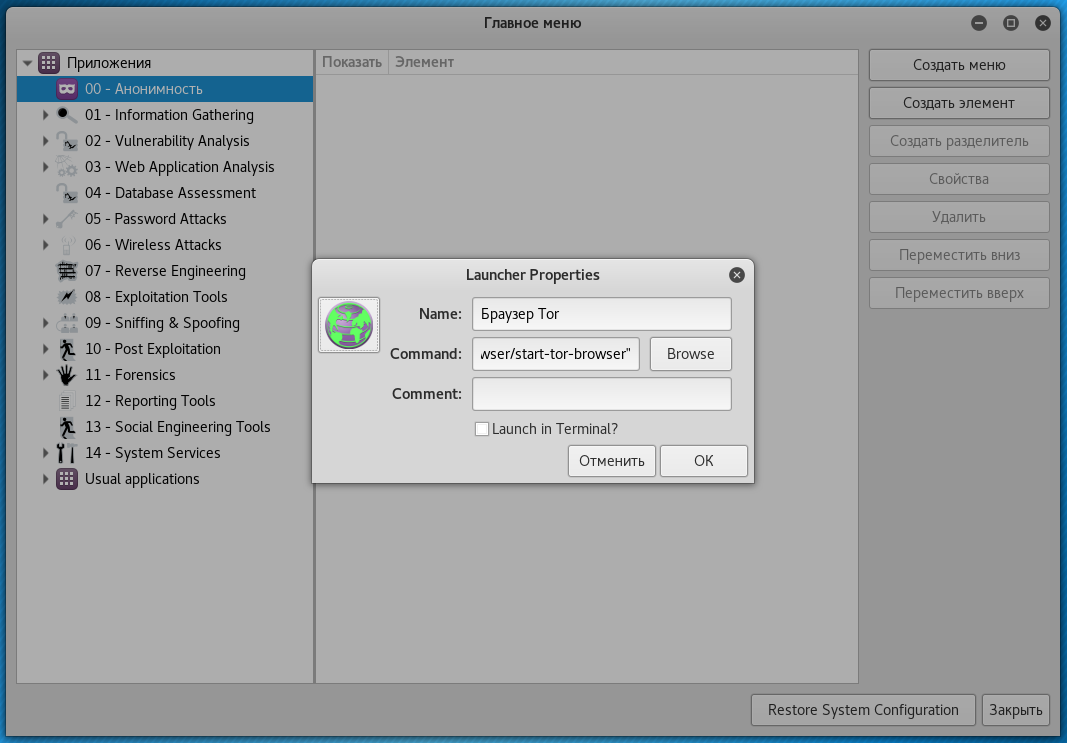
Наш первый раздел и первый ярлык появились в меню:
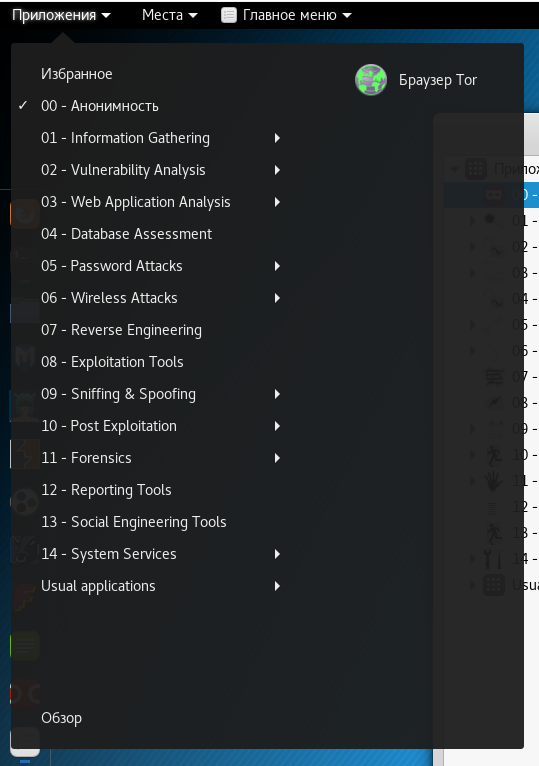
Если на него кликнуть, то мы увидим… браузер Tor:
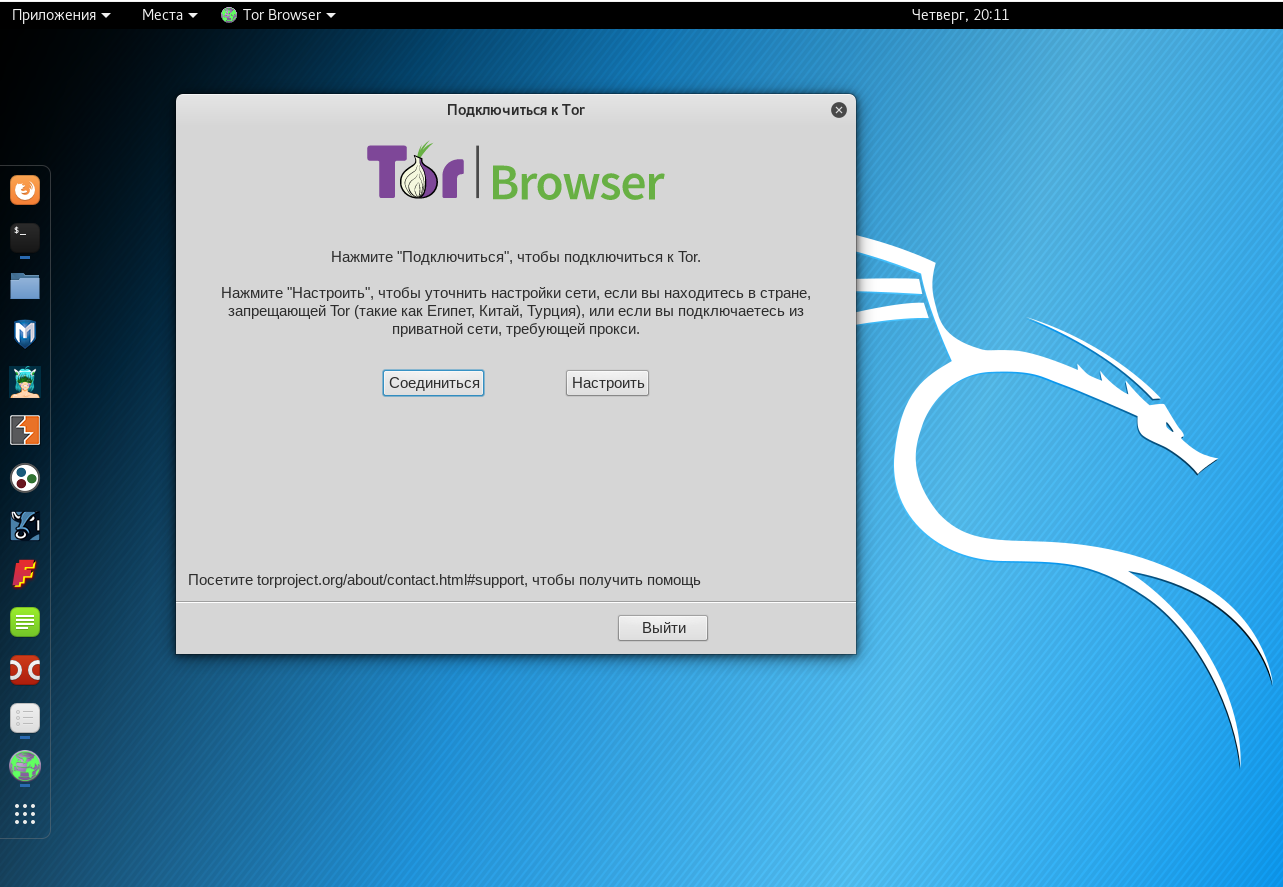
Как удалить приложение в Kali Linux?
Тип sudo apt-get – очистить удалить программу в Терминал — убедитесь, что вы используете настоящее имя программы вместо «программа» — и нажмите ↵ Enter. Введите свой пароль root. Введите пароль суперпользователя и нажмите ↵ Enter. Подтвердите удаление.
Как удалить программу в Ubuntu?
Когда откроется программное обеспечение Ubuntu, нажмите кнопку «Установлено» вверху. Найдите приложение, которое вы хотите удалить, с помощью поля поиска или просмотрев список установленных приложений. Выберите приложение и нажмите Удалить.. Подтвердите, что вы хотите удалить приложение.
Почему я не могу удалить приложение?
Вы установили приложение из Google Play Store, поэтому процесс удаления должен быть простым: нужно просто зайти в Настройки | Приложения, найдите приложение и нажмите Удалить. Но иногда эта кнопка «Удалить» неактивна. … В этом случае вы не сможете удалить приложение, пока нея удалил эти привилегии.
Как удалить программу, не указанную в панели управления?
Как удалить программы, не указанные в панели управления
- Настройки Windows 10.
- Проверьте его деинсталлятор в папке «Программы».
- Повторно загрузите установщик и посмотрите, сможете ли вы удалить его.
- Удалите программы в Windows с помощью реестра.
- Сократите имя ключа реестра.
- Используйте стороннее программное обеспечение для удаления.
Как удалить программу в терминале Linux Mint?
Вы щелкаете правой кнопкой мыши по программе, и вы увидите вариант ее удаления.
- Удалите программное обеспечение в Linux mint из главного меню. …
- Подтвердите, что вы хотите удалить пакет. …
- Откройте диспетчер программного обеспечения. …
- Найдите программу, которую нужно удалить, с помощью диспетчера программного обеспечения. …
- Удалите программное обеспечение в Linux Mint с помощью диспетчера программного обеспечения.
Как удалить репозиторий APT?
Это не сложно:
- Вывести список всех установленных репозиториев. ls /etc/apt/sources.list.d. …
- Найдите имя репозитория, который хотите удалить. В моем случае я хочу удалить natecarlson-maven3-trusty. …
- Удалите репозиторий. …
- Перечислите все ключи GPG. …
- Найдите идентификатор ключа, который вы хотите удалить. …
- Удалите ключ. …
- Обновите списки пакетов.
Как удалить пакет в Linux?
Удалить пакет Snap
- Чтобы увидеть список установленных пакетов Snap в вашей системе, выполните следующую команду в терминале. $ snap list.
- После того, как вы получите точное имя пакета, который хотите удалить, используйте следующую команду для его удаления. $ sudo snap remove имя-пакета.
Что делает чистка в Linux?
чистка : Эта команда удаляет пакеты, а также удаляет все файлы конфигурации, связанные с пакетами. check: эта команда используется для обновления кеша пакетов и проверки неработающих зависимостей.
Как мне очистить Kali Linux?
Как удалить ненужные файлы из Kali Linux?
- sudo apt-get clean. чтобы очистить файл кеша.
- sudo apt-get autoclean. для автоматической очистки файла кеша.
- sudo apt-get autoremove. Для очистки ненужных файлов / зависимостей из системы.
Как очистить кеш apt-get?
Очистите кеш APT:
Наблюдения и советы этой статьи мы подготовили на основании опыта команды чистая команда очищает локальный репозиторий загруженных файлов пакетов. Он удаляет все, кроме папки partials и файла блокировки из / var / cache / apt / archives /. Используйте apt-get clean для освобождения места на диске при необходимости или в рамках регулярного планового обслуживания.
Нравится этот пост? Пожалуйста, поделитесь с друзьями:
Статьи по теме
Ubuntu — это полная операционная система Linux, свободно доступная как сообществу, так и профессионалам.
Источник: frameboxxindore.com